1.首先访问http://www.python.org/download/去下载最新的python版本
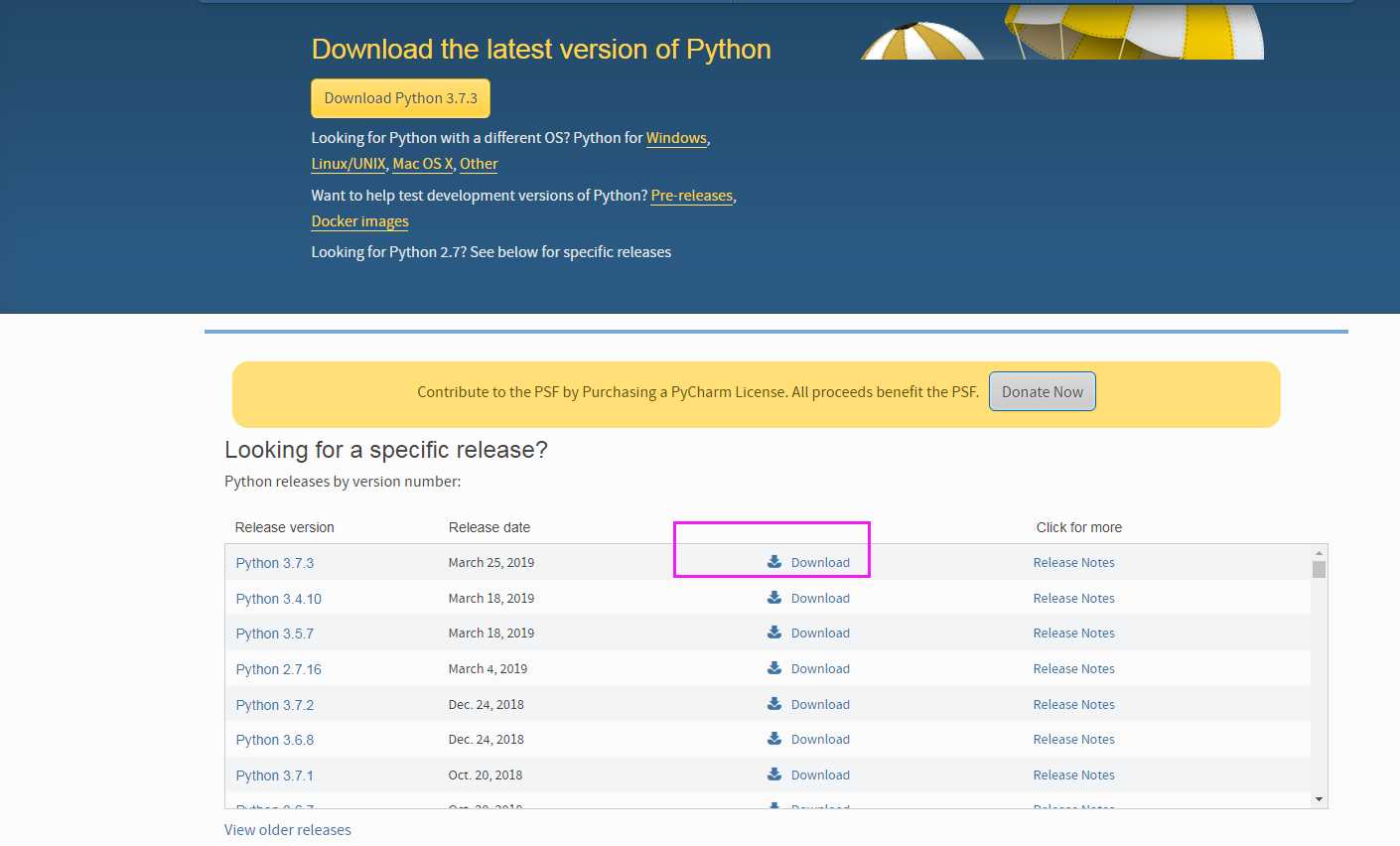
2、安装下载包:python-3.6.4-amd64.exe(安装版),默认点击下一步
3.添加安装目录搭到环境变量,如图把python的安装目录添加到pth系统变量中即可。
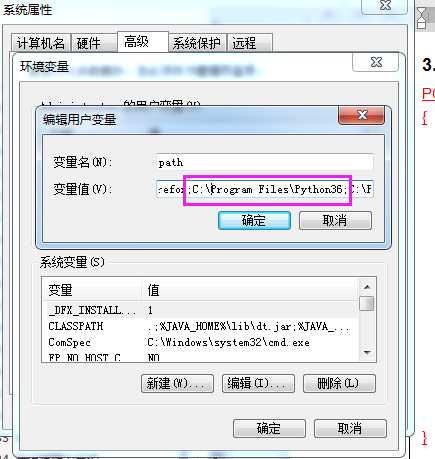
4、测试python安装是否成功,cmd打开命令行输入 python 命令,如下图即成功:
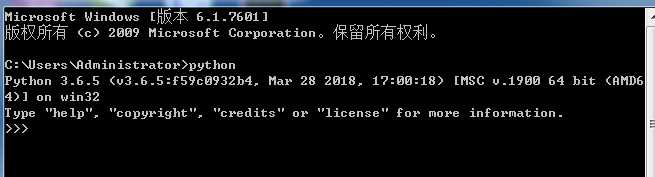
5.在PyCharm官网:https://www.jetbrains.com下载对应机器的安装包。
6.下载下来的安装包点击
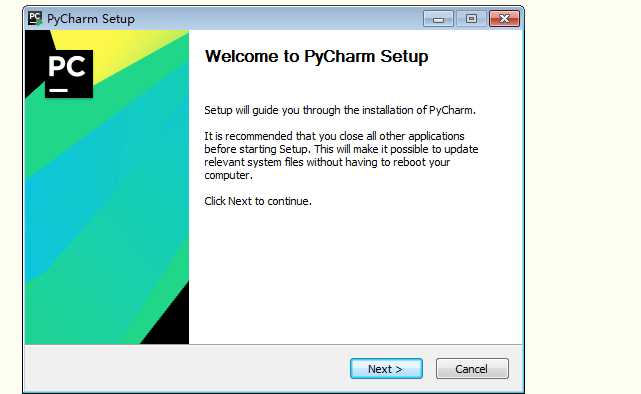
7.选择安装目录,Pycharm需要的内存较多,建议将其安装在D盘或者E盘,不建议放在系统盘C盘:
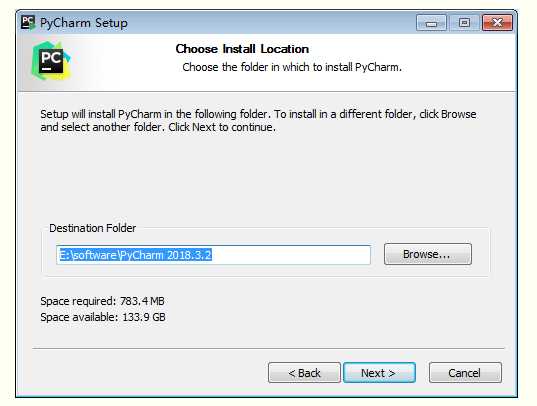
8.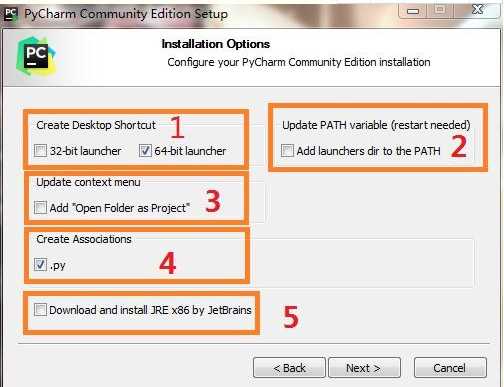
9.之后就会得到下面的安装完成的界面:
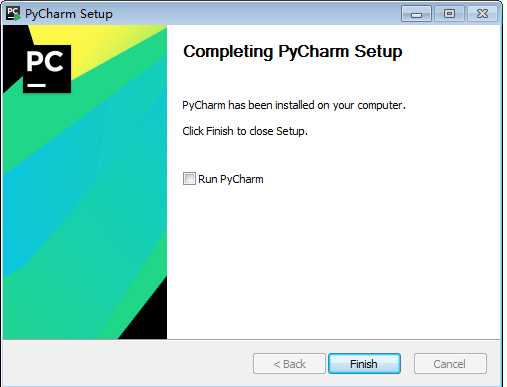
10.
点击Finish,Pycharm安装完成。接下来对Pycharm进行配置,双击运行桌面上的Pycharm图标,进入下图界面:
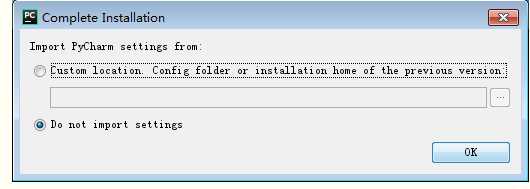
从哪里导入pycharm设置,直接第三个(Do not import settings),以后还可以导入。选择Do not import settings,之后选择OK,进入下一步。
11.勾选I confirm that....... ,界面如下:
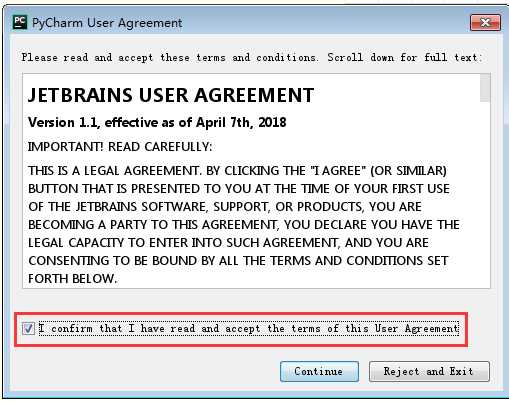
12.点击“continue”,界面如下:
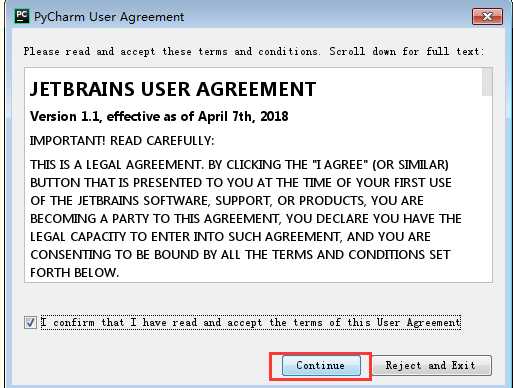
原文:https://www.cnblogs.com/fyangq/p/10968729.html